Поиск цен
Содержание
Введение
Для поиска вариантов поставки по товарам предусмотрена обработка "Поиск цен". Поиск цен позволяет:
- находить требуемые товары и их аналоги по артикулам производителей:
- в справочнике номенклатуры и группах аналогов,
- в загруженных прайс-листах поставщиков,
- в Веб прайс-листах,
- в онлайн каталогах Laximo,
- подбирать оптимальные предложения по ценам и срокам поставки с использованием различных параметров фильтрации и сортировки,
- добавлять найденные варианты поставки в документ или корзину.
Поиск цен может быть вызван из корзины, формы списка номенклатуры или любого документа, где есть номенклатура.
Способы перехода
- Обработка "Корзина":
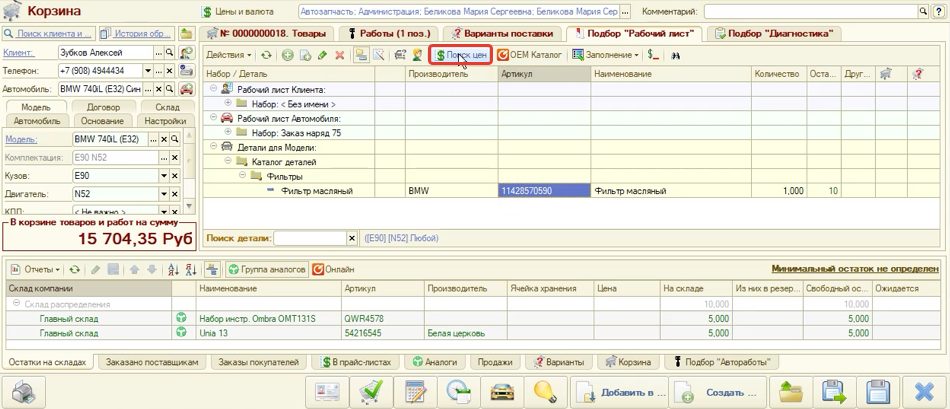
- Справочник "Номенклатура":
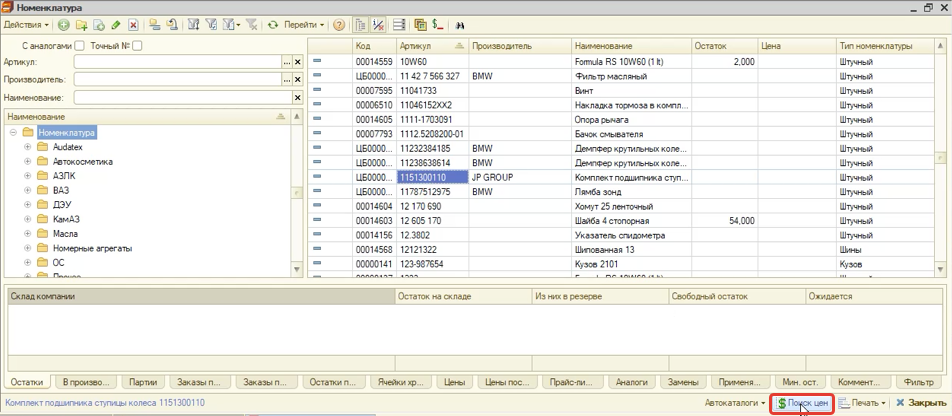
Поиск цен из справочника "Номенклатура" вызывается в контексте текущей строки списка. Если список пустой, то в Поиск цен будет передан артикул из параметров отбора. - Из документа по прямой ссылке (Заказ покупателя, Заказ поставщику и т.п.):
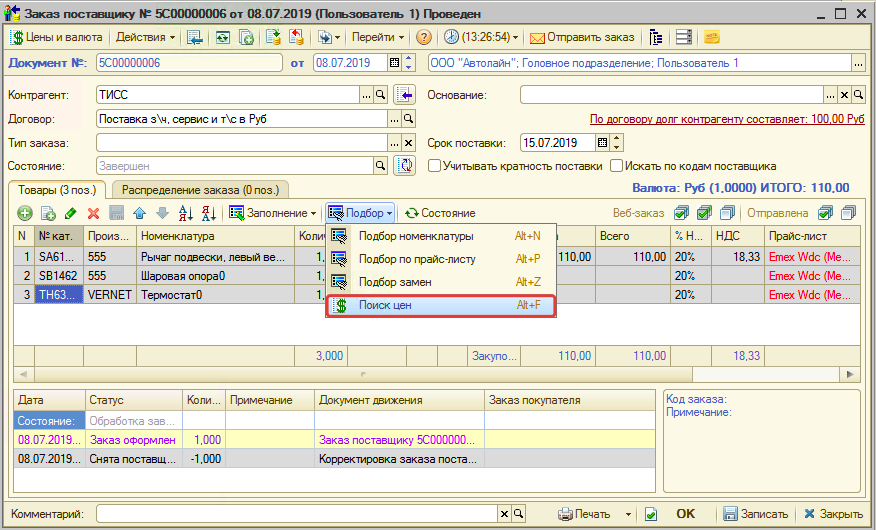
- Из документа, через справочник "Номенклатура" (Поступление товаров, Реализация товаров и т.п.):
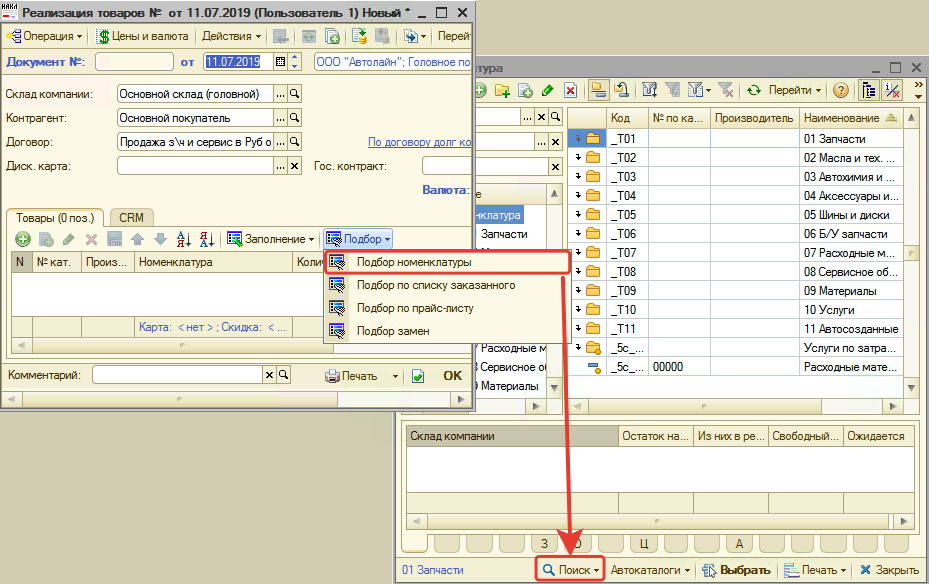
Работа с Поиском цен
Поиск цен состоит из нескольких областей:
- Область поиска и отображения результатов поиска.
- Область работы с вариантами поставки и аналогами по товарной позиции.
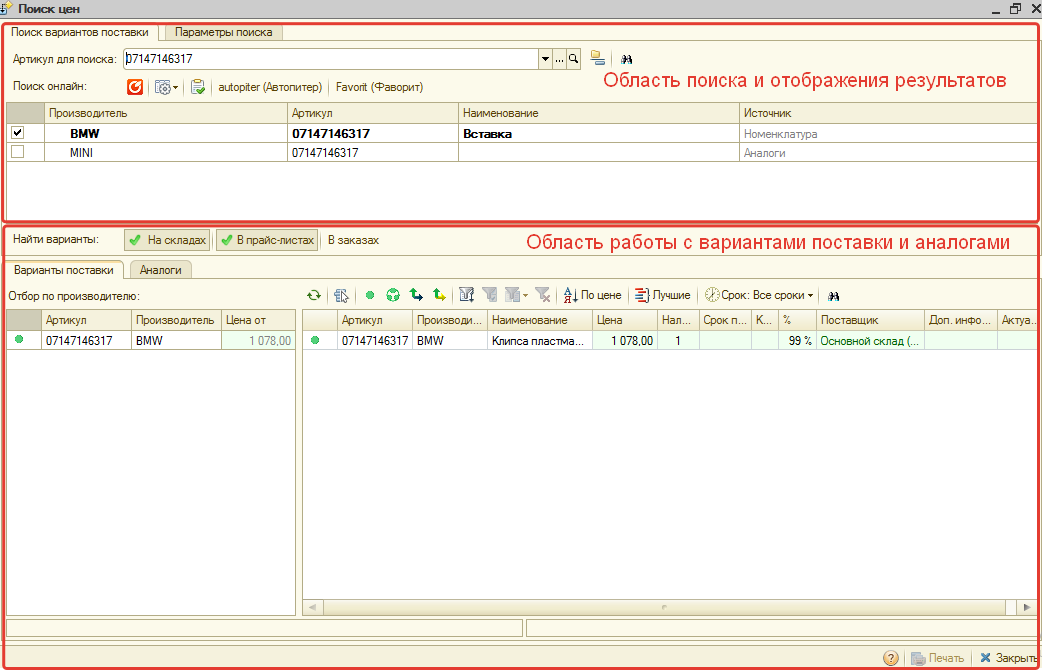
Область поиска и отображения результатов поиска
Если Поиск цен вызван в контексте номенклатуры, то в строке поиска заполнится артикул из номенклатуры. Иначе строка поиска будет пустой. В этом случае необходимо ввести артикул в поле ввода и осуществить поиск.
В результате поиска по артикулу заполняется табличная часть "Результаты поиска". Строки табличной части (товарные позиции) могут быть найдены из разных источников:
- Номенклатура - из справочника "Номенклатура".
- Аналоги - из группы аналогов.
- Прайс-листы - из загруженных прайс-листов контрагентов.
- Онлайн - из онлайн каталогов Laximo (поиск в онлайн каталогах происходит, если в Системе подключен сервис Laximo).
- Веб прайс-лист - из Веб прайс-листа (отображается название Веб прайс-листа, в котором найдена товарная позиция).
Установленные флажки рядом с товарными позициями означают выбор данной позиции для участия в поиске вариантов поставки. Если найдена одна позиция, то она будет помечена для поиска автоматически.
Командное меню справа от строки поиска:
- Сгруппировать найденные артикулы - группирует товарные позиции по аналогам. Если товарные позиции являются аналогами друг другу, то они сгруппируются:
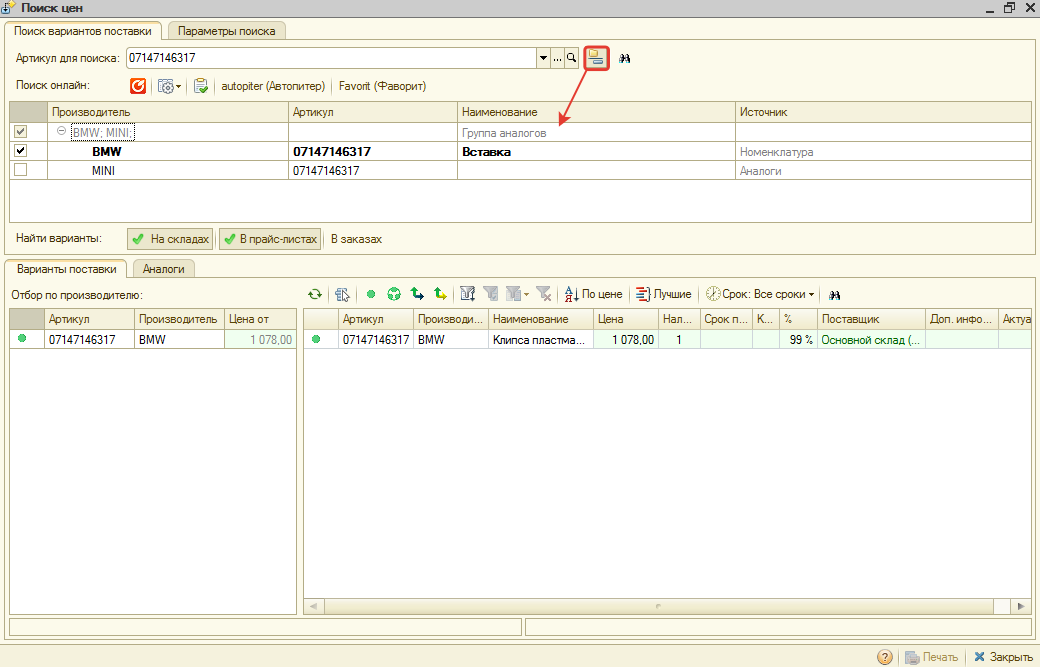
Командное меню поиска онлайн:
- Получить онлайн данные - вызывает поиск в онлайн каталогах Laximo:
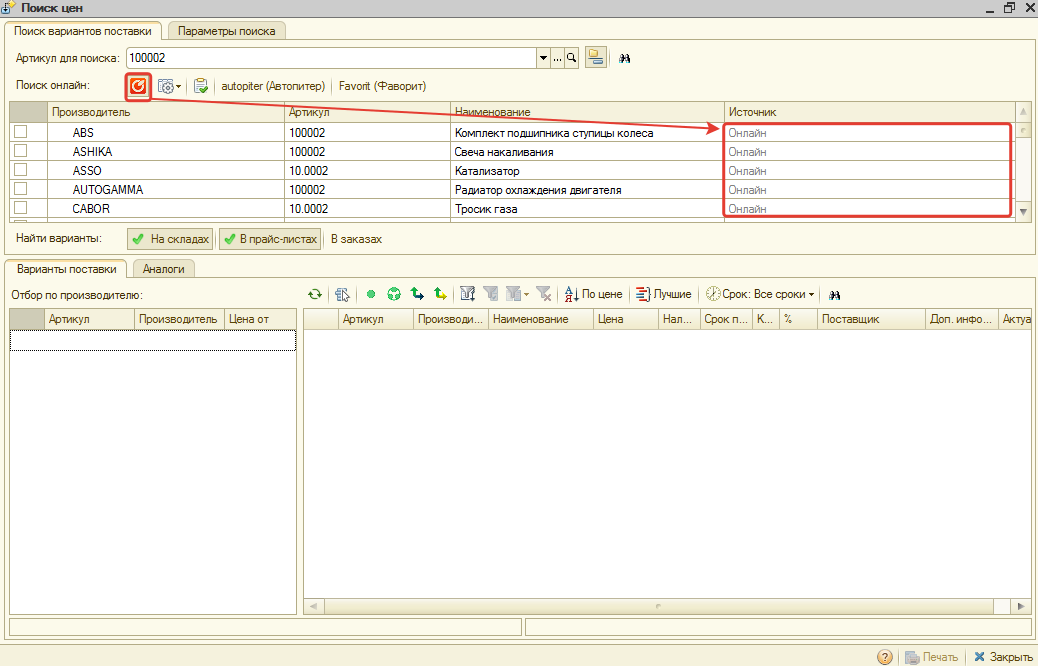
- Обновить кэш - принудительно обновляет данные в кэш. При каждом обращении к онлайн каталогам данные сохраняются в кэш и используются при всех запросах пользователей. Нажатие кнопки удаляет ранее сохраненные данные и заново получает информацию из сервиса.
- Веб-проценка - командная панель для поиска в Веб прайс-листах. Автоматически заполняется кнопками настроенных Веб прайс-листов поставщиков. Кнопка "Проверить все прайс-листы" нажимает все кнопки настроенных прайс-листов:
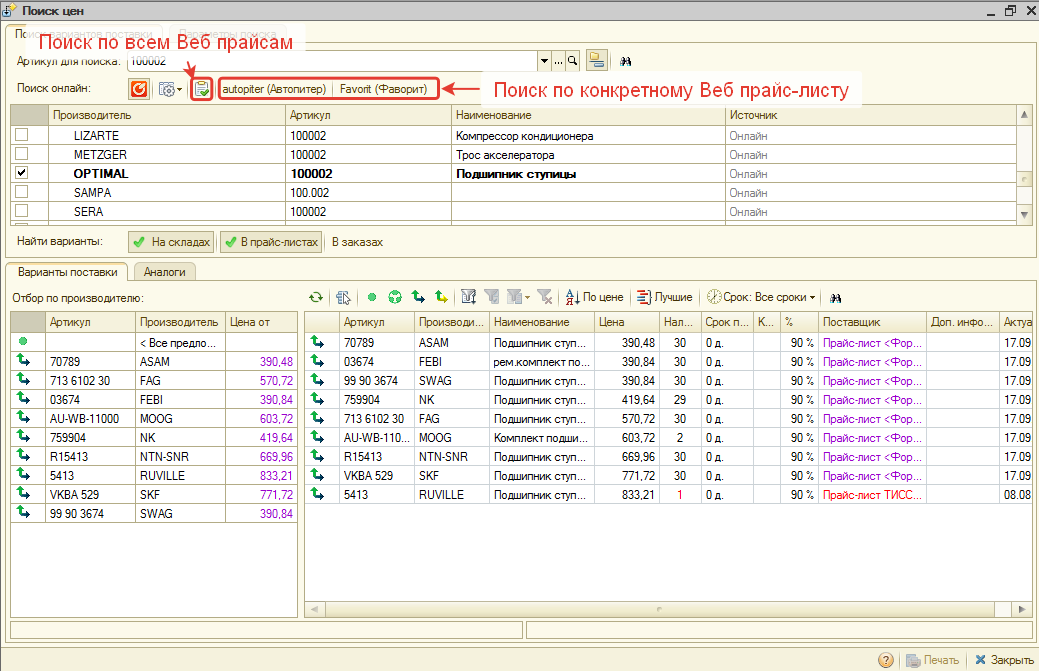
Параметры поиска
Параметры поиска вариантов поставки настраиваются на вкладке "Параметры поиска":
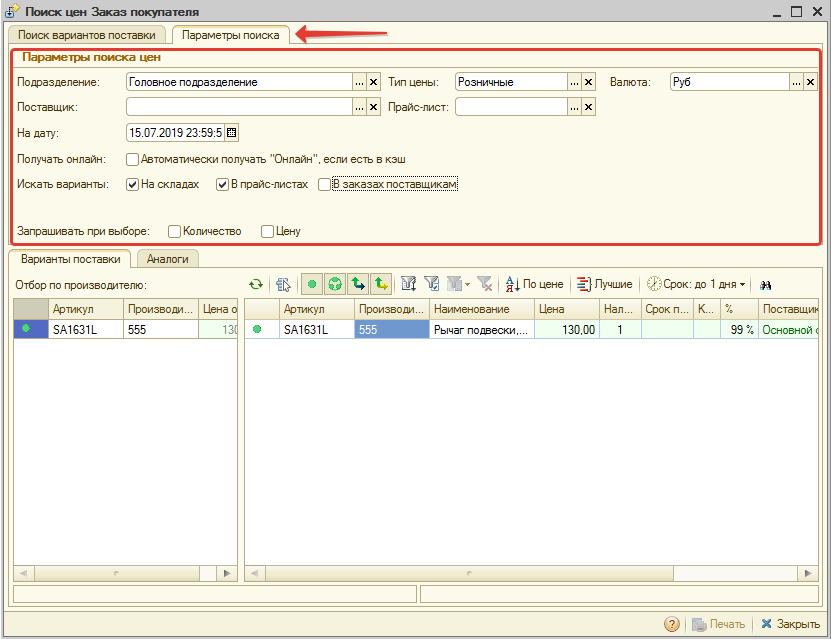
Параметры поиска цен:
|
Параметр |
Описание |
|---|---|
|
Поле выбора "Подразделение" |
Выводить предложения, доступные для указанного подразделения |
|
Поле выбора "Тип цен" |
Выводить цены указанного типа |
|
Поле выбора "Поставщик" |
Выводить предложения только от указанного поставщика |
|
Поле выбора "Прайс-лист" |
Выводить предложения только из указанного прайс-листа |
|
Поле выбора "Валюта" |
Выводить цены в указанной валюте |
|
Поле выбора даты "На дату" |
Рассчитывать цены по наценкам, актуальным на дату, указанную в параметре |
|
Флажок "Автоматически получать "Онлайн", если есть в кэш" |
Автоматически активировать кнопку "Получить онлайн данные" в командной панели строки поиска по артикулу, если данные по введенному артикулу ранее уже запрашивались в сервисе |
|
Флажок "Искать варианты на складах" |
Автоматически активировать кнопку "На складах" вкладки "Поиск вариантов поставки" |
|
Флажок "Искать варианты в прайс-листах" |
Автоматически активировать кнопку "В прайс-листах" вкладки "Поиск вариантов поставки" |
|
Флажок "Искать варианты в заказах поставщикам" |
Автоматически активировать кнопку "В заказах" вкладки "Поиск вариантов поставки" |
|
Флажок "Запрашивать при выборе количество" |
Требуется запрашивать количество при добавлении товарной позиции в документ или корзину |
|
Флажок "Запрашивать при выборе цену" |
Требуется запрашивать цену при добавлении товарной позиции в документ или корзину |
Измененные параметры поиска будут применены при следующем поиске по артикулу.
Область работы с вариантами поставки и аналогами
По всем товарным позициям, отмеченным в табличной части с результатами поиска, отображаются предложения на вкладке "Варианты поставки". Для удобного просмотра списка предложений с вариантами поставки предусмотрены:
- параметры поиска вариантов поставки,
- отбор по производителю,
- параметры фильтрации и сортировки.
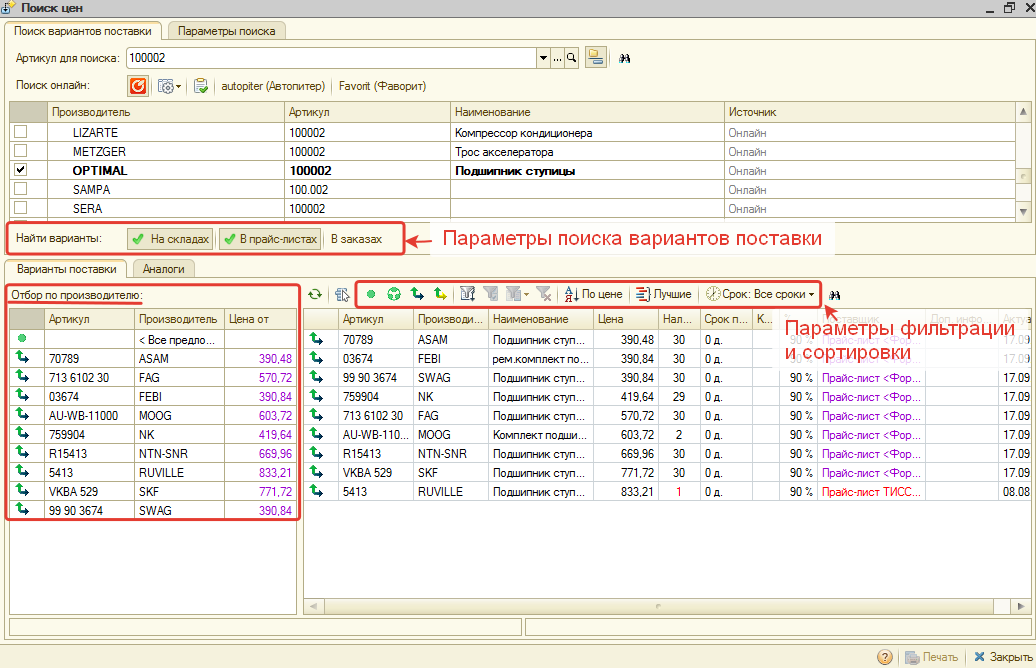
Полный перечень аналогов для отмеченных товарных позиций отображается на вкладке "Аналоги" (см. Аналоги).
Для работы со списком строк в любой табличной части Поиска цен предусмотрено Меню действий.
Параметры поиска вариантов поставки
В параметрах поиска вариантов поставки располагается командная панель выбора областей поиска.
Командная панель выбора областей поиска состоит из элементов:
- На складах - кнопка для поиска по наличию на складах.
- В прайс-листах - кнопка для поиска в загруженных прайс-листах контрагентов.
- В заказах - кнопка для поиска в неисполненных заказах поставщикам.
Отбор по производителю
При активизации строки с уникальным артикулом производителя будет установлен отбор предложений с вариантами поставки по этому артикулу производителя. При активизации верхней строки "<Все предложения>" отбор по уникальному артикулу производителя будет отменен:
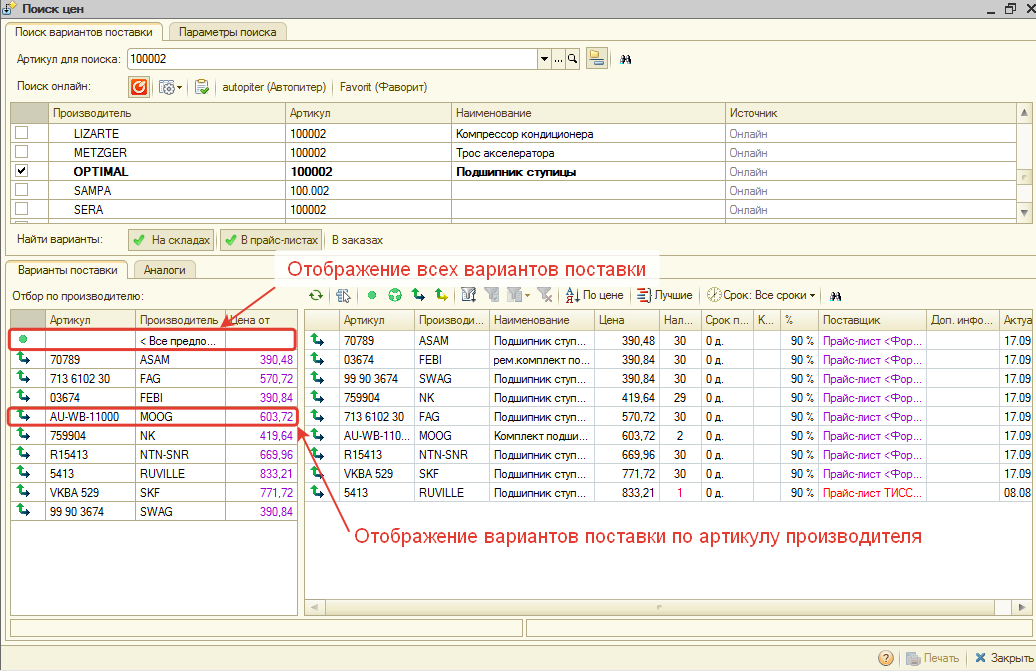
Параметры фильтрации и сортировки
|
Отображение |
Подпись |
Описание |
|---|---|---|
|
Предложения для оригинального артикула |
Отображает варианты поставки только для запрошенных артикулов |
|
|
Предложения для группы аналогов |
Отображает варианты поставки только для аналогов |
|
|
Предложения для аналогов, полученных онлайн |
Отображает варианты поставки только для аналогов, полученных из онлайн каталогов Laximo |
|
|
Предложения для аналогов, полученных от поставщиков |
Отображает варианты поставки только для аналогов, полученных из Веб прайс-листов |
|
|
Отбор |
Настройка фильтрации значений по колонкам в табличной части с вариантами поставки |
|
|
Отбор по значению в текущей колонке |
Фильтрация по выделенному значению в табличной части с вариантами поставки |
|
|
Отключить отбор |
Сброс настроенного отбора |
|
|
Сортировка по цене аналогов |
Сортировка по цене, по возрастанию |
|
|
Показать лучшие предложения |
Отображение только самого дешевого варианта поставки и варианта поставки с наибольшим количеством. |
|
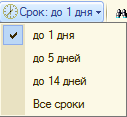
|
Срок: <Вариант срока> |
Меню выбора варианта срока. В зависимости от выбранного пункта меню применяется фильтрация по сроку поставки |
Аналоги
На вкладке "Варианты поставки" отображаются только аналоги с ценой. Чтобы посмотреть полный список аналогов по отмеченным товарным позициям, нужно перейти на вкладку "Аналоги":
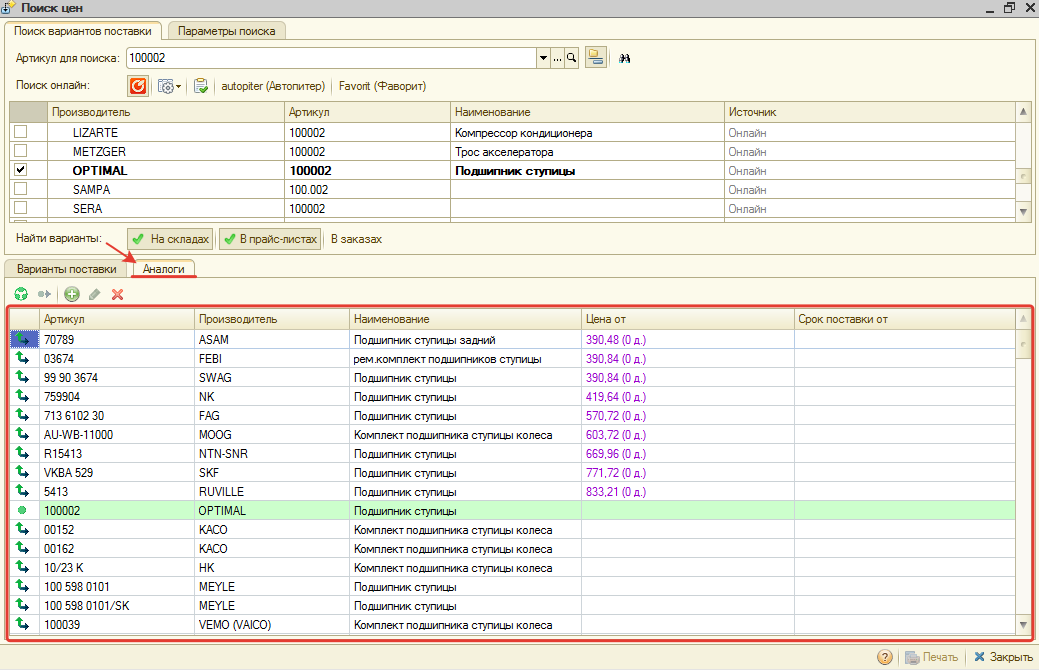
Список аналогов отсортирован по цене продажи, по возрастанию. По каждому аналогу отображается минимальная цена и минимальный срок поставки. Аналоги без цены выводятся в конце списка.
Список аналогов позволяет понять, какие аналоги относятся к группе аналогов, а какие найдены у Веб поставщиков и в онлайн каталогах. Вид аналога определяется по пиктограмме в левой колонке (см. Пиктограммы товарной позиции). Аналог, который найден из Веб прайс-листов или онлайн каталога можно сохранить в группу аналогов с помощью меню действий.
Аналог с ценой или без можно добавить в документ, в контексте которого вызван Поиск цен. Добавить предложение с аналогом в документ можно с помощью меню действий. Если активизировать колонку "Цена от" строки с аналогом и выбрать добавление в документ в меню действий, то в документ добавится аналог с соответствующей ценой. Если активизировать колонку "Срок поставки от" строки с аналогом и выбрать добавление в документ в меню действий, то в документ добавится аналог с соответствующим сроком поставки.
Список аналогов можно отредактировать c помощью командной панели или контекстного меню.
Пиктограммы товарной позиции
|
Отображение |
Описание |
|---|---|
|
Оригинальный артикул |
|
|
Группа аналогов |
|
|
Аналог из онлайн каталога Laximo |
|
|
Аналог от Веб-поставщиков |
Меню действий
Двойной клик по строке (выбор строки) в любой табличной части Поиска цен вызывает меню действий. Перечень пунктов меню действий:
- Создать производителя - если производитель отсутствует в справочнике (выделен красным цветом фона), то предлагается его добавить.
- Создать новый товар - если товар отсутствует в справочнике "Номенклатура", то предлагается его создать.
- Создать товар и добавить в документ - если товар отсутствует в справочнике "Номенклатура", то предлагается его создать и сразу добавить в документ, из которого вызвана обработка.
- Сохранить в группу аналогов - если товар из Веб прайс-листа или онлайн каталога, то предлагается сохранить его в группу аналогов.
- Добавить в документ - если "Поиск цен" вызван в контексте документа, то предлагается добавить товар или вариант поставки товара в документ.
- Добавить в корзину - если "Поиск цен" вызван в контексте корзины, то предлагается добавить товар или вариант поставки товара в корзину.
- Показать в списке номенклатуры.
- Открыть карточку товара.
Создание товара из Поиска цен
Любую найденную запчасть из Поиска цен можно сохранить в справочник "Номенклатура", если она там отсутствует. Для этого вызовите Меню действий и выберите пункт меню "Создать новый товар":
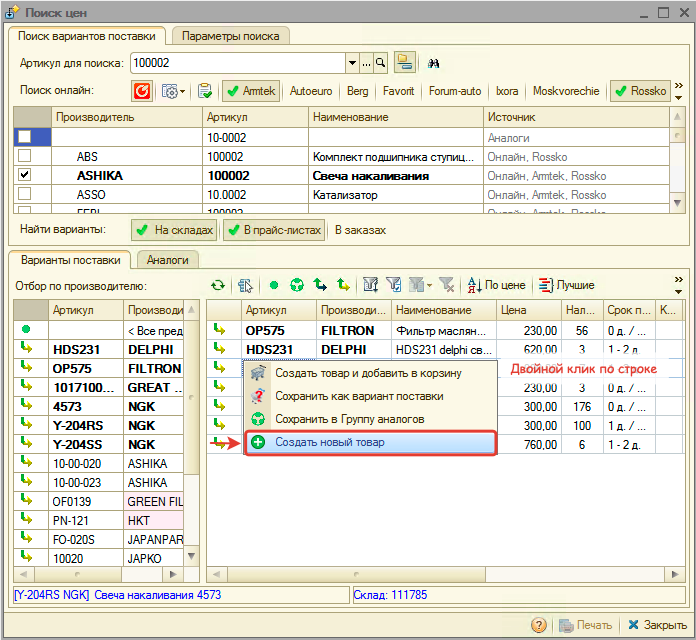
Выберите один из вариантов действий:
- Открыть предзаполненную форму создания номенклатуры и создать номенклатуру вручную.
- Создать номенклатуру автоматически.
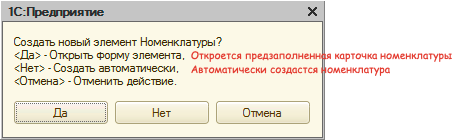
Обратите внимание! Номенклатура создается в группе, указанной в параметре "Группа для новой номенклатуры" Настроек Помощника автосервиса.
В случае ручного создания номенклатуры открывается предзаполненная из Поиска цен карточка номенклатуры. Подкорректируйте ее при необходимости и нажмите кнопку "ОК" для сохранения:
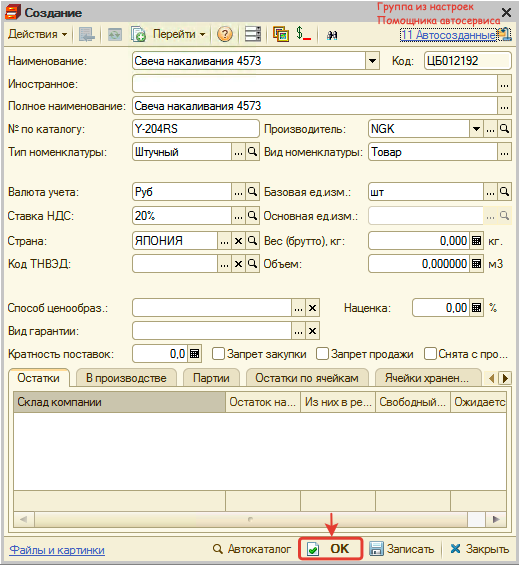
Видеоинструкции по работе с Поиском цен
1. Назначение и интерфейс Поиска цен:
2. Что отображается в предложениях поставщиков:
4. Как проценить деталь по артикулу:
5. Как работает фильтрация и сортировка в Поиске цен:
6. Как работать с аналогами в Поиске цен:
-
Необязательно:
-
Уточните, пожалуйста, почему:
